MOS:PowerPoint 教程2016.8
- 格式:pdf
- 大小:645.63 KB
- 文档页数:28



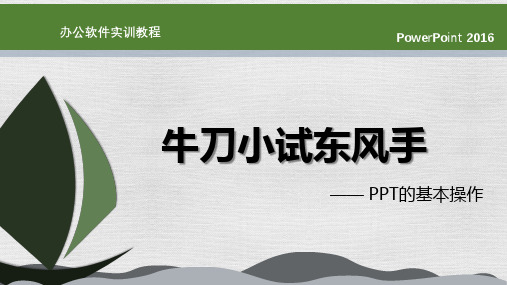


PowerPoint2016版从基础到精通第一章、PPT2016基础操作:PowerPoint2016简介:PowerPoint简称PPT,是微软公司的演示文稿软件。
PPT是Office办公软件的其中一个组件,广泛应用于各个领域,例如:工作汇报、企业宣传、产品推介、婚礼庆典、项目竞标、管理咨询、教育培训等。
PPT2016新增功能:1、主题色:增加了彩色和黑色。
2、幻灯片主题:在2013版的基础上新增了一些。
3、T ell.Me(告诉我你要做什么)功能。
4、墨迹公式:在“数学插入控件”对话框中用鼠标指针手动书写公式。
5、墨迹书写:可以用于手动绘制一些规则或不规则的图形,或文字。
6、屏幕录制:录制电脑屏幕中的内容,以视频文件形式插入在幻灯片中。
认识PPT2016的工作界面:顶部:快速访问工具栏,标题栏,用户名,功能按钮,窗口按钮。
标题栏下方:选项卡、功能区(相当于以前旧版的菜单和工具栏)。
中间:工作区(幻灯片的各种编辑操作)。
底部:状态栏(幻灯片数量,视图模式切换,显示比例)。
PPT2016工作界面的优化:一、自定义“快速访问工具栏”:1、位置:在标题栏左端,或在功能区下方。
2、添加、删除快速操作按钮:常用的命令可直接在下拉列表中勾选。
更多的命令,点击下拉列表中的“其他命令”,打开“选项”对话框设置。
(提示:功能区的按钮,可对着点鼠标右键,选“添加到快速访问工具栏”。
)二、功能区的隐藏和显示:(多种操作方法)1、快捷键:Ctrl+F12、双击当前选项卡(推荐熟练掌握双击法)3、在选项卡或功能区点鼠标右键→折叠功能区。
4、右上角的“功能区显示选项”按钮。
5、功能区右下角的“折叠功能区”小箭头。
三、选项卡的隐藏和显示:1、隐藏一些不太常用的选项卡:文件→选项→自定义功能区。
(快速法:在功能区任意区域点鼠标右键→自定义功能区)2、点击按钮才出现的主选项卡:灰度:视图→颜色/灰度→灰度黑白模式:视图→颜色/灰度→黑白模式幻灯片母版:视图→母版视图→幻灯片母版讲义母版:视图→母版视图→讲义母版备注母版:视图→母版视图→备注母版背景消除:选定图片,“图片工具—格式”→“删除背景”。




Microsoft Office Specialist认证篇PowerPoint 2010专业级应用单元1 建立和修改演示文稿 (3)任务1-1 设置幻灯片的显示比例 (3)任务1-2 应用不同视图模式查看演示文稿 (3)任务1-3 设置幻灯片的显示颜色 (4)任务1-4 同时查看某个演示文稿中的不同部分 (4)任务1-5 修改幻灯片的尺寸 (4)任务1-6 管理演示文稿中的节及删除幻灯片 (5)任务1-7 设置文本框中文本的段落格式 (6)任务1-8 对文本框中的文本进行分栏设置 (6)任务1-9 设置文本框的文字版式 (7)任务1-10 为演示文稿添加主题 (7)任务1-11 为演示文稿添加页脚 (8)任务1-12 设置PowerPoint选项 (9)单元2 在演示文稿中应用图形 (9)任务2-1 在幻灯片中插入图形 (9)任务2-2 设置图形的样式 (10)任务2-3 为文本框设置形状样式 (10)任务2-4 修改图片的显示效果 (11)任务2-5 创建相册 (12)任务2-6 修改相册 (13)单元3 在演示文稿中使用表格和图表 (14)任务3-1 建立表格 (14)任务3-2 更改图表的类型 (14)任务3-3 设置图表的样式 (15)任务3-4 设置图表中元素的格式 (16)任务3-5 修改图表的坐标轴选项 (16)任务3-6 修改SmartArt图形中的文本 (17)任务3-7 修改SmartArt图形的布局 (18)单元4 在演示文稿中应用动画和其他多媒体元素 (18)任务4-1 为幻灯片中的文本添加进入动画 (18)任务4-2 为幻灯片中的图形添加动作路径动画 (19)任务4-3 修改幻灯片中动画的效果和播放时间 (20)任务4-4 设置幻灯片切换的声音和切换效果 (21)任务4-5 设置演示文稿的换片方式 (21)任务4-6 为演示文稿添加音频 (22)单元5 播放和保存演示文稿 (22)任务5-1 在放映演示文稿时添加墨迹注释 (22)任务5-2 自定义放映演示文稿 (23)任务5-3 设置幻灯片放映类型 (24)任务5-4 打印演示文稿 (24)任务5-5 保存演示文稿为自动放映格式 (25)单元6 保护和共享演示文稿 (26)任务6-1 为幻灯片添加批注 (26)任务6-2 删除幻灯片上的批注 (26)任务6-3 为演示文稿添加属性 (27)任务6-4 加密演示文稿 (28)单元1 建立和修改演示文稿任务1-1 设置幻灯片的显示比例在普通视图中,以65%的大小比例浏览幻灯片。
素材文档:P01-01.pptx结果文档:P01-01-R.pptx任务解析:普通视图是PowerPoint 2010文档开启后的默认视图模式,由左侧的幻灯片窗格和右侧的幻灯片编辑窗格及右侧下方的备注页窗格组成。
使用者可以通过调整幻灯片编辑窗格中幻灯片的显示比例来缩放幻灯片。
○解○题○步○骤1.单击“视图”选项卡/“显示比例”按钮;2.在打开的“显示比例”对话框的“百分比”文本框中输入“65”;3.单击“确定”按钮;4.完成效果如图所示。
任务1-2 应用不同视图模式查看演示文稿在幻灯片浏览视图中,以40%的大小比例显示所有幻灯片。
素材文档:P01-02.pptx结果文档:P01-02-R.pptx任务解析:除了普通视图之外,使用者还可以在PowerPoint 2010中以“幻灯片浏览视图”、“备注页视图”和“阅读视图”查看演示文稿。
在幻灯片浏览视图中,可以查看演示文稿中的多张甚至全部幻灯片的概览,这在调整幻灯片的顺序时非常有用。
为了在幻灯片浏览视图中能一次查看更多张幻灯片,可以通过缩小显示比例来达到此目的。
○解○题○步○骤1.单击“视图”选项卡/“幻灯片浏览”按钮,切换到幻灯片浏览模式;2.单击“视图”选项卡/“显示比例”按钮;3.在打开的“显示比例”对话框的“百分比”文本框中输入“40”;4.单击“确定”按钮;5.完成效果如图所示。
任务1-3 设置幻灯片的显示颜色设置视图选项,用“黑白模式”查看演示文稿。
素材文档:P01-03.pptx结果文档:P01-03-R.pptx任务解析:演示文稿在计算机屏幕上通常都是彩色显示的,但在打印输出的时候,往往并不需要打印彩色,PowerPoint 2010提供了“灰度”和“黑白模式”来查看演示文稿,从而允许使用者在打印之前预先了解打印效果。
○解○题○步○骤1.单击“视图”选项卡/“黑白模式”按钮;2.完成效果如图所示。
任务1-4 同时查看某个演示文稿中的不同部分在新建窗口中,显示当前演示文稿,并将窗口全部重排。
素材文档:P01-04.pptx结果文档:P01-04-R.pptx任务解析:对于包含大量幻灯片的演示文稿,有时需要在计算机屏幕上同时查看和编辑演示文稿中的不同幻灯片,通过“新建窗口”功能,可以在屏幕上显示出一个当前演示文稿的“副本”(请注意:“副本”仅仅是和原始文档同时显示在了屏幕上,它们仍然是同一演示文稿),然后可以通过重新排列,使两个窗口并列显示,从而实现查看同一演示文稿不同位置的目的。
○解○题○步○骤1.单击“视图”选项卡/“新建窗口”按钮;2.在新建窗口“P01-04.ppt:2”中,单击“视图”选项卡/“全部重排”按钮;3.完成效果如图所示。
任务1-5 修改幻灯片的尺寸将演示文稿中幻灯片的大小都设置为:——宽:12厘米;——高:20厘米。
素材文档:P01-05.pptx结果文档:P01-05-R.pptx任务解析:新建立的演示文稿中的幻灯片会按照默认的宽度和高度显示,根据演示的需要,使用者可以自由地调整幻灯片的大小及幻灯片的显示方向。
○解○题○步○骤1.单击“设计”选项卡/“页面设置”按钮;2.在打开的“页面设置”对话框的“宽度”文本框中输入“12”;3.在“高度”文本框中输入“20”;4.单击“确定”按钮。
5.完成效果如图所示。
○相○关○技○能PowerPoint 2010默认的幻灯片比例是“4:3”,应当前的宽屏幕的趋势,在“页面设置”对话框中,使用者也可以将幻灯片的比例调整为“16:9”,如下图所示。
任务1-6 管理演示文稿中的节及删除幻灯片在“幻灯片浏览视图”中将演示文稿中的4张版式为节标题的幻灯片删除,并删除第4节。
然后切换回普通视图。
素材文档:P01-06.pptx结果文档:P01-06-R.pptx任务解析:如果某个演示文稿中包含多张幻灯片,并且这些幻灯片具有一定的结构,那么可以将演示文稿的每一个内容上相对独立的部分划分为一个小节,对每一个小节可以进行命名,并且可以将其中包含的幻灯片折叠或者展开,从而方便演示文稿的管理。
○解○题○步○骤1.单击“状态栏”右侧的“幻灯片浏览”按钮,切换到幻灯片浏览视图模式;2.按住Ctrl键不放,同时选中4张“节标题”幻灯片;3.右击,在快捷菜单中单击“删除幻灯片”;4.选定第4节;5.单击“开始”选项卡/“节”下拉按钮,在菜单中单击“删除节”;6.点击“状态栏”右侧的“普通视图”按钮,切换回普通视图模式;7.完成效果如图所示。
任务1-7 设置文本框中文本的段落格式在第2张幻灯片上,对项目符号列表执行以下操作:——取消项目符号;——文本左对齐;——行距调整为:“1.5倍行距”素材文档:P01-07.pptx结果文档:P01-07-R.pptx任务解析:使用者对于幻灯片中的文本框的文本格式可以进行一系列的设置,比如添加或者取消项目符号列表,更改项目符号,调整文本在文本框内的对齐位置。
除此之外,还可以对文本框内的文本的行间距和段落间距做出调整。
○解○题○步○骤1.选定第2张幻灯片;2.在第2张幻灯片上选定项目符号列表所在的文本框;3.单击“开始”选项卡/“项目符号”按钮,取消项目符号;4.单击“开始”选项卡/“文本左对齐”按钮;5.单击“开始”选项卡/“行距”下拉按钮,在下拉菜单中单击“1.5”;6.完成效果如图所示。
○相○关○技○能单击“开始”选项卡/“段落”组右下角的“段落对话框启动器”可以打开“段落”对话框,如下图所示,在其中可以对文本框中的文本的缩进和间距做出更多的调整。
任务1-8 对文本框中的文本进行分栏设置在第5张幻灯片上,将标题下方的文本框中的文字的分栏取消。
素材文档:P01-08.pptx结果文档:P01-08-R.pptx任务解析:如果幻灯片文本框中的项目符号列表条目过多,可以将这些项目符号分栏显示,并且可以进一步设置栏数及栏和栏的间距。
○解○题○步○骤1.选定第5张幻灯片;2.选定标题下方的文本框;3.单击“开始”选项卡/“分栏”下拉按钮;4.在下拉菜单中单击“一列”;5.完成效果如图所示。
任务1-9 设置文本框的文字版式在幻灯片2上,将带项目符号的列表与文本框顶端对齐。
素材文档:P01-09.pptx结果文档:P01-09-R.pptx任务解析:除了可以设置文本在文本框中的水平对齐方式,还可以对其垂直对齐方式做出设定,和水平对齐方式同时使用,可以从垂直和水平两个维度调整文本在文本框中的位置。
○解○题○步○骤1.选定第2张幻灯片;2.在第2张幻灯片上选定项目符号列表所在的文本框;3.单击“绘图工具:格式”选项卡/“设置形状格式对话框启动器”按钮;4.打开“设置形状格式”对话框,在“文本框”选项卡中,单击“垂直对齐方式”文本框右侧的下拉箭头,在下拉列表中选择“顶端对齐”;5.单击“关闭”按钮;6.完成效果如图所示。
任务1-10 为演示文稿添加主题将演示文稿的主题更改为“聚合”,然后将主题颜色更改为“华丽”,主题字体更改为“暗香扑面”。
素材文档:P01-10.pptx结果文档:P01-10-R.pptx任务解析:为演示文稿设定主题,是对新建立的演示文稿迅速美化的有效方法。
PowerPoint 2010内置了多种主题效果,每一种主题效果都会按照一定的风格对演示文稿做出整体设计,如果使用者希望更加细致的调整演示文稿的显示效果,可以在一个主题之下,单独设置其字体、颜色和效果。
○解○题○步○骤1.单击“设计”选项卡/“主题”组列表框的“其他”下拉按钮;2.在主题库中单击“聚合”样式;3.单击“设计”选项卡/“颜色”下拉菜单;4.在下拉菜单中单击“华丽”主题颜色;5.单击“设计”选项卡/“字体”下拉按钮;6.在下拉菜单中单击“暗香扑面”主题字体;7.完成效果如图所示。
任务1-11 为演示文稿添加页脚使用文本“ABC公司介绍”,为除了标题幻灯片之外的所有幻灯片添加页脚。
素材文档:P01-11.pptx结果文档:P01-11-R.pptx任务解析:为了统一幻灯片的风格及对读者作出提示,在演示文稿制作完成后,可以为其添加“日期和时间”、“页脚”、和“幻灯片编号”,这些元素默认显示在幻灯片底部。